วิธีปิดคอมพิวเตอร์จากโทรศัพท์ของคุณ

วิธีปิดคอมพิวเตอร์จากโทรศัพท์ของคุณ
เนื่องจากวันนี้เราได้รีวิวส่วนขยายของ Google Chrome มากพอแล้ว ถึงเวลาที่เราจะพูดถึงการตั้งค่าพร็อกซีของ Chrome กัน คุณรู้หรือไม่ว่า Google Chrome ใช้การตั้งค่าพร็อกซีเซิร์ฟเวอร์ของ Internet Explorer? คุณอาจจะแปลกใจ แต่มันเป็นความจริง
ไปที่ตัวเลือก เลือกแท็บ Under the Hood แล้วคลิกปุ่ม Change Proxy Settings อย่าแปลกใจเมื่อหน้าต่าง Internet Properties ปรากฏขึ้น
หากคุณต้องการปิดใช้งานหรือเก็บการตั้งค่าพร็อกซีเซิร์ฟเวอร์อื่นสำหรับ Google Chrome มีสวิตช์บรรทัดคำสั่งไม่กี่ตัวที่คุณจำเป็นต้องเรียนรู้
หากคุณกำลังมองหาบริการที่เชื่อถือได้สำหรับใช้กับการตั้งค่าพร็อกซีแบบกำหนดเองเหล่านี้ คุณสามารถเรียกดูคำแนะนำของเราสำหรับไซต์พร็อกซียอดนิยมสำหรับ Chromeและเบราว์เซอร์อื่นๆ ได้
ปิดใช้งานพร็อกซีเซิร์ฟเวอร์
หากต้องการปิดใช้งานพร็อกซีเซิร์ฟเวอร์ ให้คลิกขวาที่ทางลัด Google Chrome แล้วเลือกคุณสมบัติ จากนั้นเพิ่มสวิตช์บรรทัดคำสั่งต่อไปนี้ที่ท้ายเส้นทางเป้าหมาย
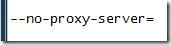
การดำเนินการนี้จะแจ้งให้ Chrome ทราบว่าไม่ควรใช้การตั้งค่าพร็อกซีใดๆ และจะลบล้างการตั้งค่าพร็อกซีอื่นๆ ที่กำหนดไว้ด้วย ดูภาพหน้าจอด้านล่างเพื่อคำอธิบายเพิ่มเติม
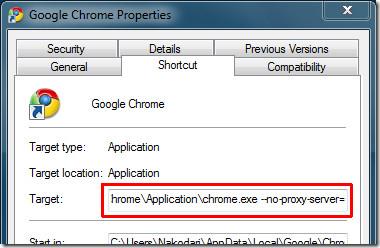
กำหนดพร็อกซีเซิร์ฟเวอร์
การทำตามวิธีข้างต้นจะปิดใช้งานการตั้งค่าพร็อกซี แต่ถ้าคุณต้องการตั้งค่าพร็อกซีอื่นให้กับ Google Chrome นอกเหนือจาก Internet Explorer ล่ะ? เพียงแค่เพิ่มที่อยู่ IP และพอร์ตหลังการสลับ Proxy Server

โดยที่ 0.0.0.0 คือที่อยู่ IP ใดๆ และ 8080 คือพอร์ต โปรดตรวจสอบให้แน่ใจว่ามี “” อยู่ในกรอบ
ดูภาพหน้าจอด้านล่างเพื่อคำอธิบายเพิ่มเติม
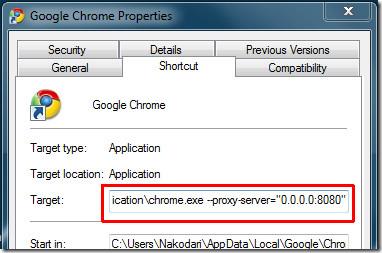
ข้อยกเว้นพร็อกซี (รายการบายพาส)
แล้วถ้าคุณต้องการตั้งค่าข้อยกเว้นล่ะ? เป็นคำถามที่ดี ฟังดูยาก แต่จริงๆ แล้วง่ายมาก คุณเพียงแค่ใส่สวิตช์บรรทัดคำสั่งอีกตัวที่ท้ายสวิตช์บรรทัดคำสั่งข้างต้น พร้อมกับโฮสต์ที่คุณต้องการยกเว้น

เป้าหมายที่สมบูรณ์กลายเป็น:

โดยการพิมพ์บรรทัดคำสั่งข้างต้น โฮสต์ทั้งหมดจะถูกพร็อกซีผ่าน "0.0.0.0" บนพอร์ต 8080 ยกเว้นโฮสต์ที่ชี้ไปที่ google.com โฮสต์ที่ชี้ไปที่ WebTech360Tips.com และโฮสต์ที่ชี้ไปที่โฮสต์ท้องถิ่นบนพอร์ต 8080
หวังว่าสวิตช์บรรทัดคำสั่งเหล่านี้จะช่วยแก้ปัญหาได้ หากคุณพบปัญหาใดๆ โปรดแจ้งให้เราทราบในช่องแสดงความคิดเห็น
วิธีปิดคอมพิวเตอร์จากโทรศัพท์ของคุณ
Windows Update ทำงานร่วมกับรีจิสทรีและไฟล์ DLL, OCX และ AX ต่างๆ เป็นหลัก หากไฟล์เหล่านี้เสียหาย คุณสมบัติส่วนใหญ่ของ
ชุดการป้องกันระบบใหม่ ๆ ผุดขึ้นมาอย่างรวดเร็วในช่วงนี้ โดยทั้งหมดนำโซลูชันการตรวจจับไวรัส/สแปมมาด้วย และหากคุณโชคดี
เรียนรู้วิธีเปิดบลูทูธบน Windows 10/11 ต้องเปิดบลูทูธไว้เพื่อให้อุปกรณ์บลูทูธของคุณทำงานได้อย่างถูกต้อง ไม่ต้องกังวล ง่ายๆ เลย!
ก่อนหน้านี้ เราได้ตรวจสอบ NitroPDF ซึ่งเป็นโปรแกรมอ่าน PDF ที่ดีซึ่งยังช่วยให้ผู้ใช้สามารถแปลงเอกสารเป็นไฟล์ PDF ด้วยตัวเลือกต่างๆ เช่น รวมและแยกไฟล์ PDF
คุณเคยได้รับเอกสารหรือไฟล์ข้อความที่มีอักขระซ้ำซ้อนหรือไม่? ข้อความนั้นมีเครื่องหมายดอกจัน เครื่องหมายยัติภังค์ ช่องว่าง ฯลฯ จำนวนมากหรือไม่?
หลายๆ คนถามถึงไอคอนรูปสี่เหลี่ยมผืนผ้าเล็กๆ ของ Google ที่อยู่ถัดจาก Start Orb ของ Windows 7 บนแถบงานของฉัน จนในที่สุดฉันก็ตัดสินใจที่จะเผยแพร่สิ่งนี้
uTorrent เป็นไคลเอนต์เดสก์ท็อปที่ได้รับความนิยมสูงสุดสำหรับการดาวน์โหลดทอร์เรนต์ แม้ว่ามันจะทำงานได้อย่างสมบูรณ์แบบสำหรับฉันใน Windows 7 แต่บางคนก็พบปัญหา
อาจมีแอปพลิเคชันหลายตัวที่คุณในฐานะผู้ใช้ทั่วไปอาจคุ้นเคยเป็นอย่างดี เครื่องมือฟรีที่ใช้กันทั่วไปส่วนใหญ่มักต้องติดตั้งอย่างยุ่งยาก
ฉันมีความทรงจำดีๆ จากวัยเด็กของฉันเกี่ยวกับซิทคอมทางทีวีเรื่อง Mr.Belvedere ซึ่งเครื่องมือที่เราจะพูดถึงนี้ได้ชื่อมาจากซิทคอมทางทีวีเรื่องนี้







